
- •Министерство образования и науки российской федерации
- •«Оренбургский государственный институт менеджмента»
- •Оглавление
- •Предисловие
- •1 Общие положения методических рекомендаций
- •Пояснительная записка
- •1.2 Программное обеспечение курса
- •1.3 Методическое обеспечение дисциплины
- •Базы данных. Основные понятия, определения, назначение
- •2.1 Лабораторная работа № 1
- •2.2 Лабораторная работа №2
- •1.1. Таблица механизм в режиме конструктора
- •1.3. Таблица работа_мех в режиме конструктора
- •2.3 Лабораторная работа №3
- •2.4 Лабораторная работа №4
- •Порядок выполнения работы:
- •Задание 3. Ввод и просмотр данных посредством формы.
- •Порядок выполнения работы:
- •2.5 Выполните самостоятельно (по вариантам):
- •Библиографический список Основная литература:
- •Дополнительная литература:
2.2 Лабораторная работа №2
«СОЗДАНИЕ ТАБЛИЦ, ФОРМ, ПРОСТЫХ ЗАПРОСОВ В БАЗЕ ДАННЫХ В РЕЖИМЕ КОНСТРУКТОРА В Ms.ACCESS»
ЦЕЛЬ РАБОТЫ: научиться создавать таблицы, формы, простые запросы в режиме конструктора с помощью Microsoft Office Access 2007.
ПРИБОРЫ И ОБОРУДОВАНИЕ: Pentium II и выше, Microsoft Office Access 2003,2007.
ЛИТЕРАТУРА:
Шафрин Ю. А. 1500 основных понятий, терминов и практических советов для пользователей персональным компьютером / Ю.А. Шафрин – М.: Дрофа, 2001.-640с.
Симонович С.В. Информатика. Базовый курс / С.В. Симонович и др. ил. – Спб.: Издательство «Питер».- 2000.-640с.
Михеева Е.В. Практикум по информационным технологиям в профессиональной деятельности : учебное пособие / Е.В. Михеева. – М.: «Проспект», 2009. – 780с.
ПОРЯДОК ВЫПОЛНЕНИЯ РАБОТЫ:
1. Создание таблиц и схемы данных.
1.1. Таблица механизм в режиме конструктора

1.2. Таблица РАБОТА в режиме конструктора

1.3. Таблица работа_мех в режиме конструктора

1.4. Окно схемы данных

Таблица МЕХАНИЗМ в режиме таблицы

Таблица РАБОТА в режиме таблицы

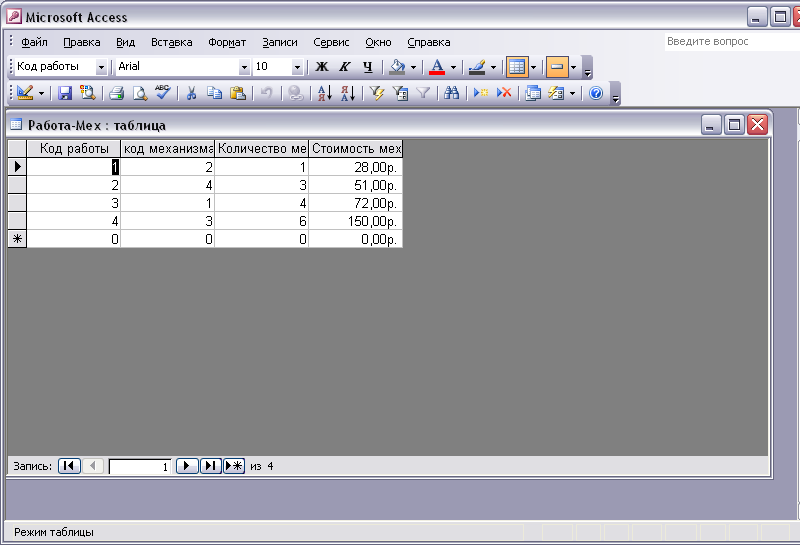
Таблица РАБОТА МЕХ в режиме таблицы
2. Создание запросов.
2.1. Параметрический запрос в режиме конструктора

Параметрический запрос в режиме таблицы

Запрос на удаление в режиме конструктора

2.4. Запрос на обновление в режиме конструктора

Запрос на создание таблицы в режиме конструктора

Итоговый запрос в режиме конструктора

Итоговый запрос в режиме таблицы

КОНТРОЛЬНЫЕ ВОПРОСЫ:
Что такое база данных?
Что такое СУБД?
Что обозначают термины «Поле, Имя поля, Записи»?
Пояснить термин «главный файл базы данных».
Как построить таблицу с помощью Мастера?
Как задается первичный ключ?
Как переименовать таблицу, запрос?
Как удалить таблицу, запрос?
Как построить Запрос с помощью Мастера?
2.3 Лабораторная работа №3
«ТЕХНОЛОГИЯ РАБОТЫ СОЗДАНИЯ БАЗЫ ДАННЫХ В СУБД Ms.ACCESS»
ЦЕЛЬ РАБОТЫ: научиться создавать Базу Данных с помощью СУБД Microsoft Office Access 2003,2007.
ПРИБОРЫ И ОБОРУДОВАНИЕ: Pentium II и выше, Microsoft Office Access 2003,2007.
ЛИТЕРАТУРА:
Шафрин Ю. А. 1500 основных понятий, терминов и практических советов для пользователей персональным компьютером / Ю.А. Шафрин – М.: Дрофа, 2001.-640с.
Симонович С.В. Информатика. Базовый курс / С.В. Симонович и др. ил. – Спб.: Издательство «Питер».- 2000.-640с.
Михеева Е.В. Практикум по информационным технологиям в профессиональной деятельности : учебное пособие / Е.В. Михеева. – М.: «Проспект», 2009. – 780с.
ПОРЯДОК ВЫПОЛНЕНИЯ РАБОТЫ:
Запустить программу Ms.Access.
Создать Новую БД.
Сохранить БД в папке Мои документы/ папка № группы/Папка ФИО/ Практическая_3.mdb.
Создать базу данных Записная книжка, в которой будет находиться информация о ваших друзьях, родственниках, в виде таблицы с помощью мастера, для этого:
В



П. 4.2
ыбрать объект таблица, и либо щелкнуть по кнопке и выбрать в диалоговом окне Новая таблица Мастер таблиц

Либо двойным щелчком открыть пункт Создание таблицы с помощью мастера.
В



Образцы полей
ыберите категорию Личные для создания БД вашей записной книжки. А затем наиболее подходящей по тематике образец таблицы Адреса. Из Образцов полей выберите наиболее подходящих 15 полей в новую таблицу. Обратите внимание, что поля можно переименовать.З

Личные
Образцы таблиц
адайте имя для новой таблицы.
О
 пределение
ключа оставьте для программыAccess.
пределение
ключа оставьте для программыAccess.После нажатия кнопки ГОТОВО. Введите 5 записей в созданную базу данных.
Создайте базу данных Страны, в которой будет содержаться информация о странах (площадь, население, столица, экономика, политический строй и т.п. (6-7 полей)) с помощью КОНСТРУКТОРА.
Для этого выберите кнопку Конструктор либо двойным щелчком откройте режим Создание базы данных в режиме конструктора. В появившемся окне введите Свойство Имя поля, которое определяет имя поля в таблице. Например, в поле «Фамилия» таблицы «Сотрудники» записываются фамилии сотрудников.
В следующем столбце выберите типы данных для каждого из заданных полей. Тип данных определяет значения, которые можно сохранять в этом поле. (Для справки не забывайте о F1).
Последующие столбцы и вкладки для заполнения необязательны.
Далее необходимо сохранить таблицу под именем Страны, и задать ключевое поле (лучше выбирать поле с типом данных Счетчик).
Перейти в режим ВИД /Режим таблицы
В полученную таблице ввести не менее 5 записей. Для того чтобы исправить Имя поля, тип данных, вводимых в данное поле, нужно перейти в режим Конструктора (Вид/Режим конструктора) произвести нужные изменения, сохранить их и вернуться для заполнения в режим таблицы.

Создайте Базу данных Библиотека о, имеющихся в вашей домашней библиотеке, книгах. Полей должно быть не менее 7, а записей в базе данных не менее 10.
Созданный файл Практическая работа_3, содержащий три базы данных (Записная книжка, Страны, Библиотека) предоставьте на проверку преподавателю.
КОНТРОЛЬНЫЕ ВОПРОСЫ:
Что такое база данных?
Расскажите про сохранение базы данных, как это происходит, как можно это реализовать на практике?
Как построить таблицу с помощью Мастера?
Как задается первичный ключ?
Как построить Запрос с помощью Мастера?
Что такое ФОРМА?
Как создать Форму с помощью Мастера?
Что такое ОТЧЕТ?
Как создать Отчет с помощью Мастера?
Чем отличаются ФОРМА от ОТЧЕТА и от ЗАПРОСА?
